w10系统的磁盘总是100% 怎么解决
1、1.首先打开:此电脑。
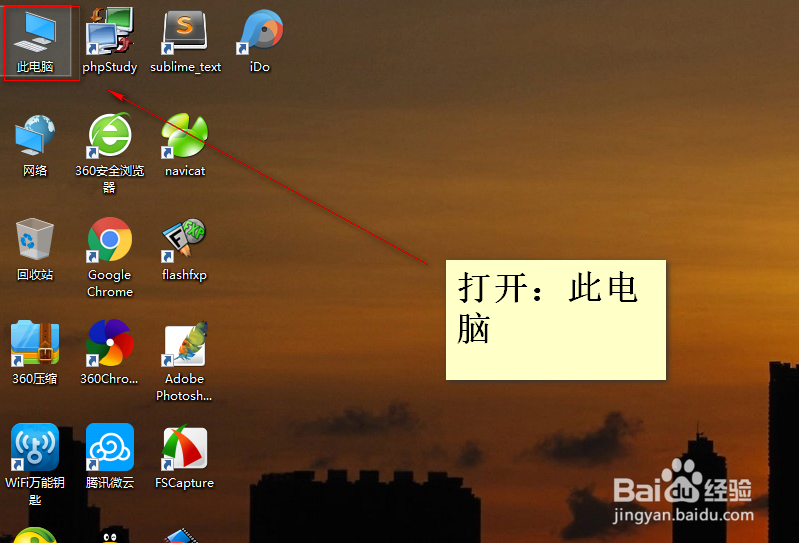
2、2.鼠标右键点击:系统磁盘
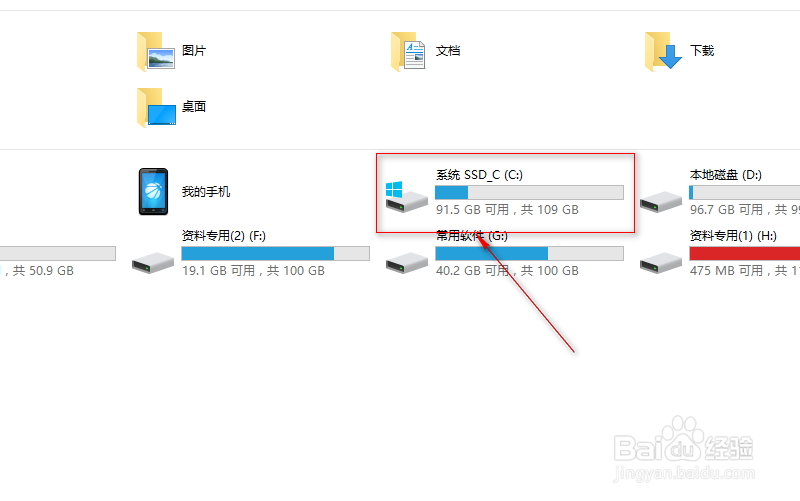
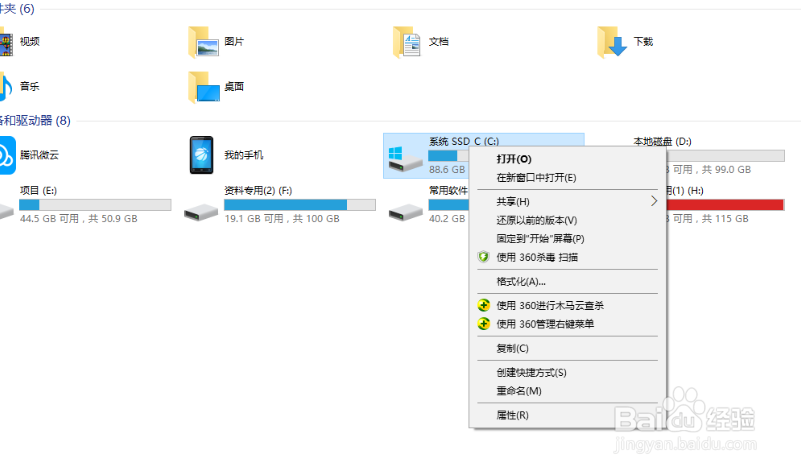
3、3.然后:选择属性--》点击:磁盘清理
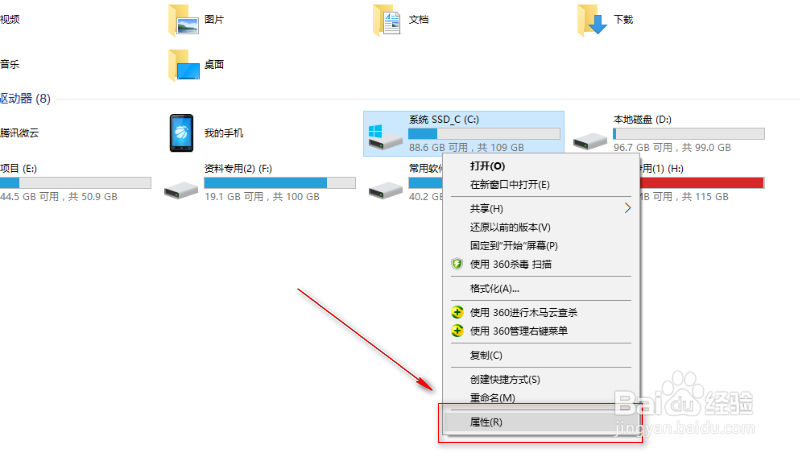
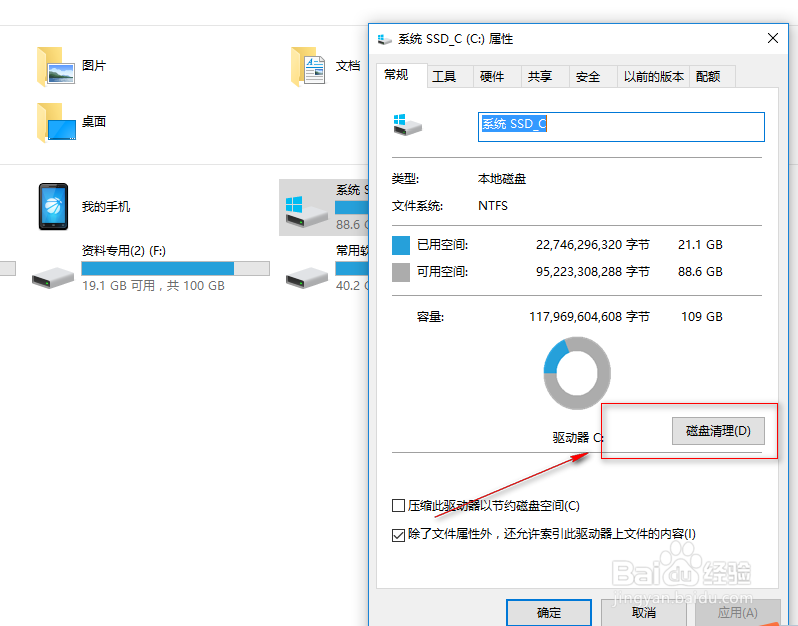
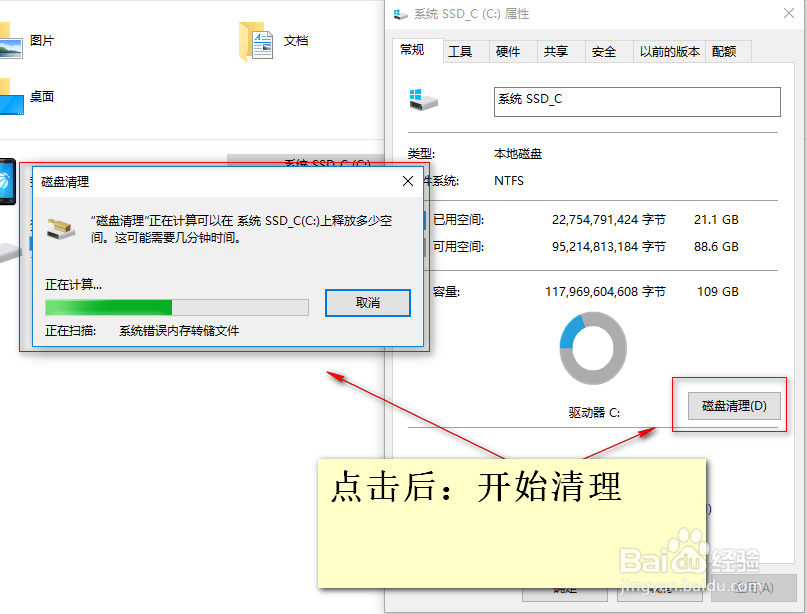
4、4.点击清理后:会自动开始整理临时文件--》清理后点击:确定--》然后:点击删除文件--》删除完后:点击确定
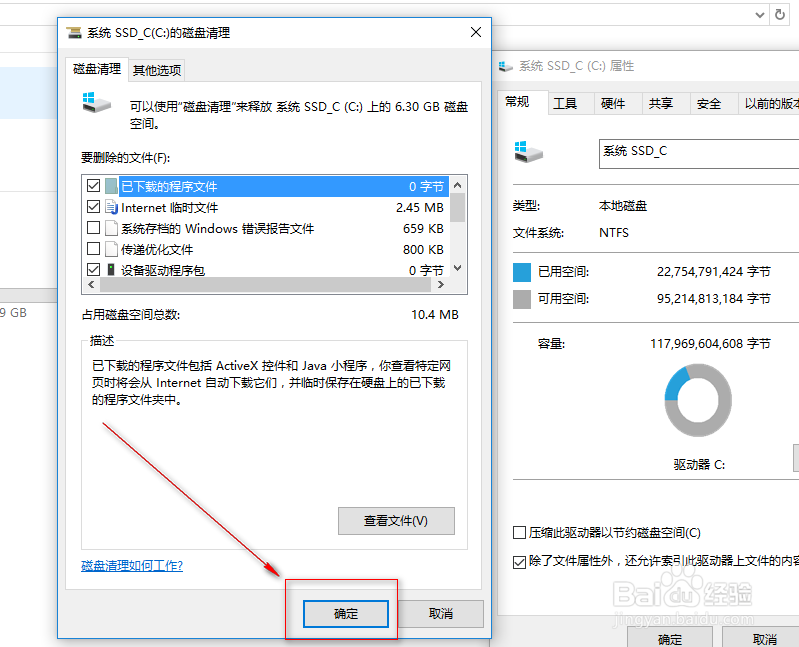
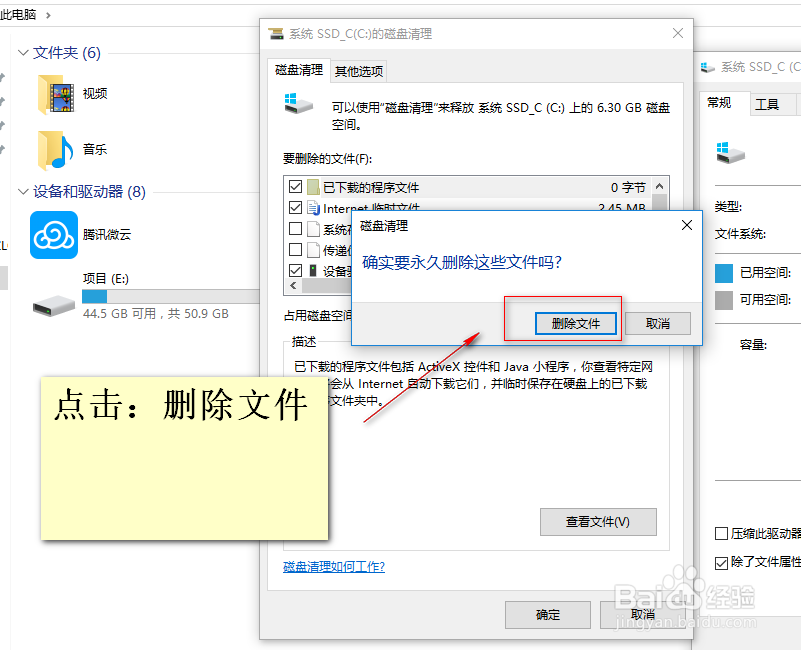

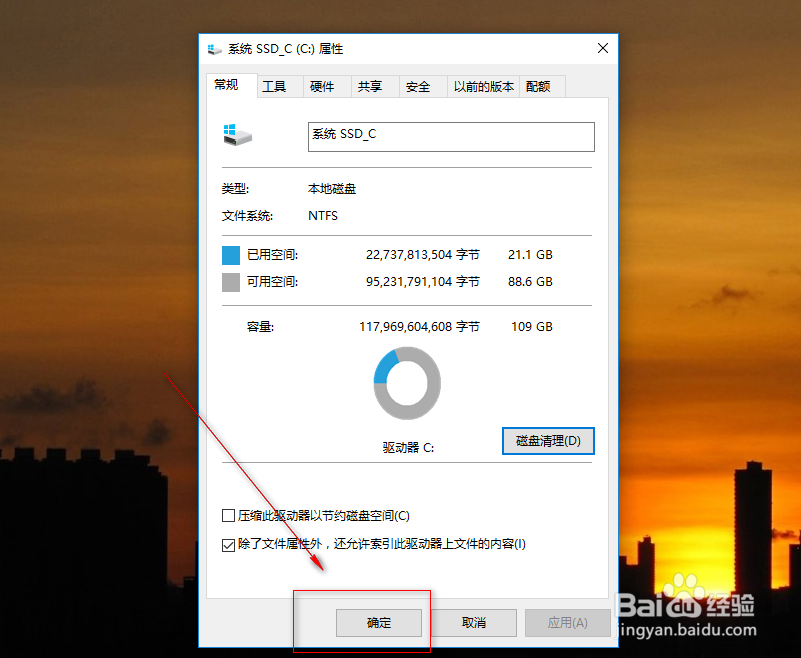
1、1.首先打开此电脑

2、2.鼠标右键点击:打开属性

3、3.选工具,点击:优化--》选系统磁盘优化,点击后会自动优化,然后关闭即可。



4、4.启用定期任务清理


1、1.选360优化加速项。
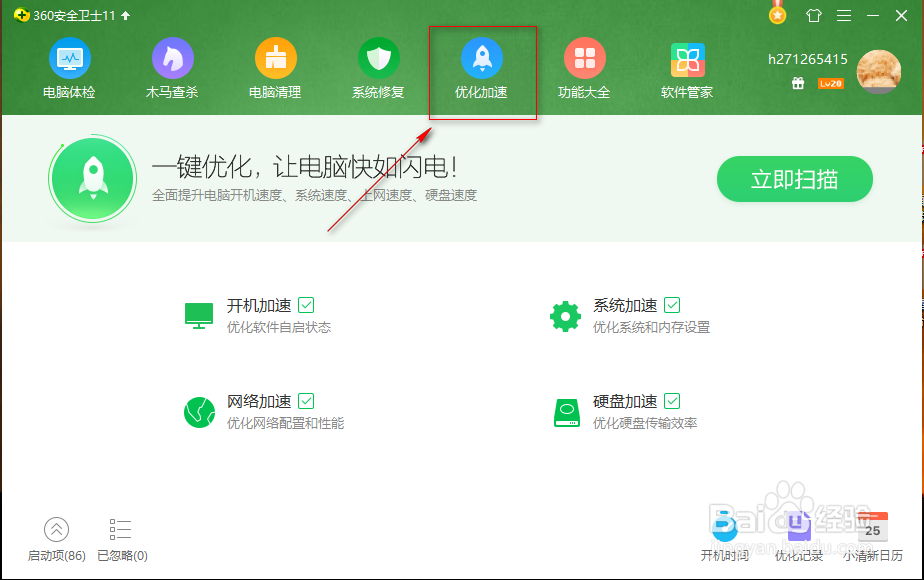
2、2.打开:启动项
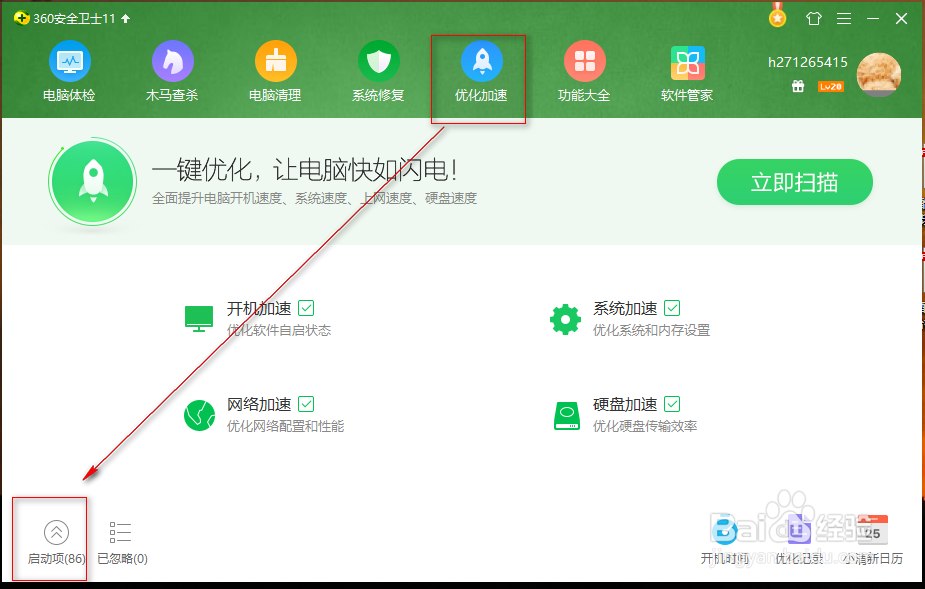
3、3.禁止一些不重要和一些开机不需要启动的软件。
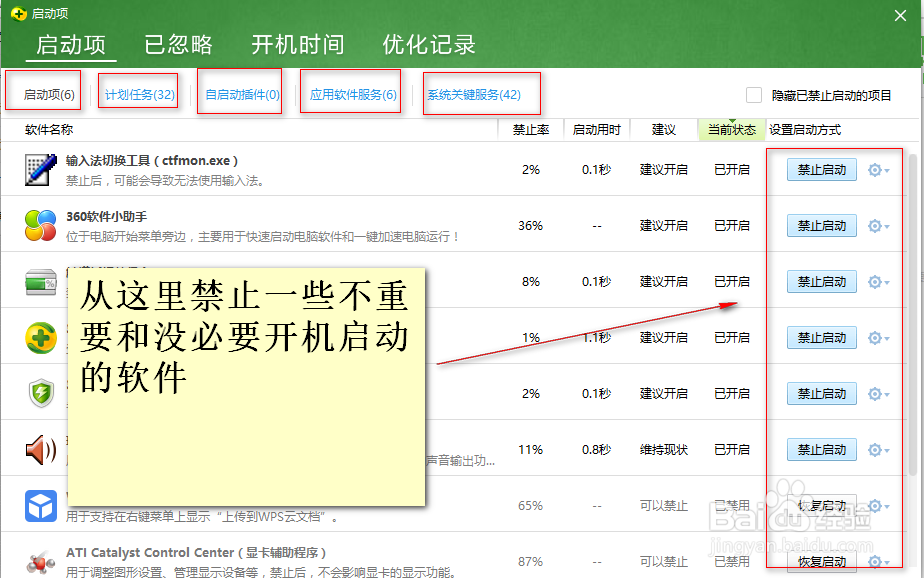
声明:本网站引用、摘录或转载内容仅供网站访问者交流或参考,不代表本站立场,如存在版权或非法内容,请联系站长删除,联系邮箱:site.kefu@qq.com。
阅读量:124
阅读量:126
阅读量:144
阅读量:158
阅读量:145